
Основные экраны, отображаемые на сенсорном дисплее
В этом разделе представлены различные экраны, отображаемые на сенсорном дисплее.
 |
При запуске или восстановлении параметров по умолчанию отображается экран <Монитор сост.>. Сведения о том, как изменить экран, отображающийся при запуске или восстановлении параметров, см. в разделе <Экран по умолч.после запуска/восстановл.>. |
Экран <Главный>
Экран <Главный> отображается при нажатии 
 . На экране <Главный> отображается список кнопок функций, он также используется для доступа к различным функциям. Пункты, отображаемые на экране <Главный>
. На экране <Главный> отображается список кнопок функций, он также используется для доступа к различным функциям. Пункты, отображаемые на экране <Главный>

 . На экране <Главный> отображается список кнопок функций, он также используется для доступа к различным функциям. Пункты, отображаемые на экране <Главный>
. На экране <Главный> отображается список кнопок функций, он также используется для доступа к различным функциям. Пункты, отображаемые на экране <Главный>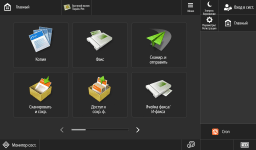
Экран основных функций для каждой функции
На экране <Главный> нажмите любую кнопку функции, чтобы отобразить экран основных функций, на котором можно выбрать такие основные функции аппарата, как копирование и сканирование. Несмотря на то что внешний вид экрана основных функций и пункты настройки на нем различаются для каждой функции, эти параметры можно изменять в соответствии с потребностями. Настройка экрана основных функций
Пример: Экран основных функций копирования
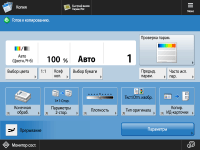
Пункты, отображаемые на экране, зависят от выбранной функции.
Экран <Параметры/Регистрация>
Нажмите  (Параметры/Регистрация), чтобы отобразить экран <Параметры/Регистрация>. Сначала нажмите эту клавишу, чтобы изменить настройки, например параметры бумаги, параметры отображения и параметры сети. На этом экране также можно зарегистрировать адресатов (например, адреса электронной почты и И-факс).
(Параметры/Регистрация), чтобы отобразить экран <Параметры/Регистрация>. Сначала нажмите эту клавишу, чтобы изменить настройки, например параметры бумаги, параметры отображения и параметры сети. На этом экране также можно зарегистрировать адресатов (например, адреса электронной почты и И-факс).
 (Параметры/Регистрация), чтобы отобразить экран <Параметры/Регистрация>. Сначала нажмите эту клавишу, чтобы изменить настройки, например параметры бумаги, параметры отображения и параметры сети. На этом экране также можно зарегистрировать адресатов (например, адреса электронной почты и И-факс).
(Параметры/Регистрация), чтобы отобразить экран <Параметры/Регистрация>. Сначала нажмите эту клавишу, чтобы изменить настройки, например параметры бумаги, параметры отображения и параметры сети. На этом экране также можно зарегистрировать адресатов (например, адреса электронной почты и И-факс).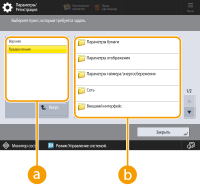
 Текущий уровень меню
Текущий уровень меню
Можно узнать, какой уровень отображается для всего меню Параметры/регистрация.
 Список пунктов настройки
Список пунктов настройки
Список пунктов меню, которые находятся на текущем уровне меню.

Если меню нижнего уровня отсутствует, отображается экран настройки.
Экран <Монитор сост.>
При нажатии клавиши  (Монитор состояния) отображается экран <Монитор сост.>. Вы можете проверить не только рабочее состояние аппарата, например печать или отправку/получение данных, но и посмотреть подробную информацию о бумаге в источнике бумаги и информацию об основном устройстве, например оставшееся количество тонера.
(Монитор состояния) отображается экран <Монитор сост.>. Вы можете проверить не только рабочее состояние аппарата, например печать или отправку/получение данных, но и посмотреть подробную информацию о бумаге в источнике бумаги и информацию об основном устройстве, например оставшееся количество тонера.
 (Монитор состояния) отображается экран <Монитор сост.>. Вы можете проверить не только рабочее состояние аппарата, например печать или отправку/получение данных, но и посмотреть подробную информацию о бумаге в источнике бумаги и информацию об основном устройстве, например оставшееся количество тонера.
(Монитор состояния) отображается экран <Монитор сост.>. Вы можете проверить не только рабочее состояние аппарата, например печать или отправку/получение данных, но и посмотреть подробную информацию о бумаге в источнике бумаги и информацию об основном устройстве, например оставшееся количество тонера.
Можно также изменить экран по умолчанию <Монитор сост.>. <Экран по умолчанию (Монитор сост.)>
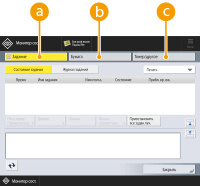
 <Задание>
<Задание>
На этом экране отображается текущее состояние выбранного элемента или соответствующий журнал. Кроме того, на этом экране можно отменить копирование и печать.
 <Бумага>
<Бумага>
Можно посмотреть подробные сведения о бумаге. Можно также регистрировать или задавать тип бумаги для загрузки в источник бумаги, например в кассету для бумаги.
Параметры управления типом бумаги
Параметры управления типом бумаги
 <Тонер/другое>
<Тонер/другое>
Можно проверять состояние аппарата, например сведения об оставшемся количестве тонера и объеме памяти.
Экран ошибок
В некоторых случаях при возникновении ошибки отображаются указания по ее устранению. Следуйте указаниям на экране для решения проблемы. Действия при разных сообщениях
Пример. Если произошло замятие бумаги
Пример. Если произошло замятие бумаги
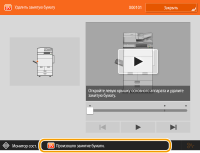 (Элементы, отображаемые на экране, зависят от модели и дополнительных модулей.) |
СОВЕТЫ |
Нажмите  на экране <Главный> или на экране основных функций, чтобы настроить экран (например, чтобы изменить расположение кнопок или создать кнопку быстрого вызова). Настройка сенсорного дисплея на экране <Главный> или на экране основных функций, чтобы настроить экран (например, чтобы изменить расположение кнопок или создать кнопку быстрого вызова). Настройка сенсорного дисплея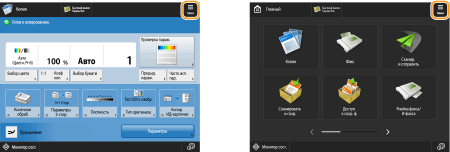 Можно изменить настройки отображения экрана, например выбрать, какой экран должен отображаться сразу после включения устройства, а также указать, следует ли отображать сообщение об оставшемся количестве бумаги или тонера. <Параметры отображения> Можно настроить отображение экрана по прошествии определенного времени бездействия. <Функция после авт. перезапуска> |
 |
Значок 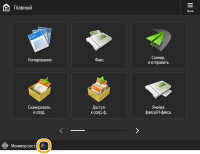 |